如何设置bios,小编教你如何将U盘启动改成优先启动
- 分类:U盘教程 回答于: 2018年01月16日 12:03:00
设置bios优先启动怎么办?设置bios优先启动帮你解决这个问题,使用设置bios优先启动,步骤简单,安全有效,接下来我们一起看看是怎么做到的吧
如何设置bios该怎么设置,身为电脑小白,一点专业知识都没有,那该怎么办?接下来将由小编给大家带来如何设置bios的相关教程。希望可以帮助到大家
如何设置bios
开机,根据开机画面提示,不断按下bios启动键
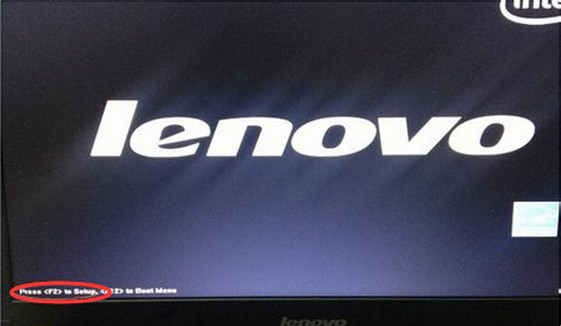
如何设置bios图-1
进入后选择startup 选择startup sequence
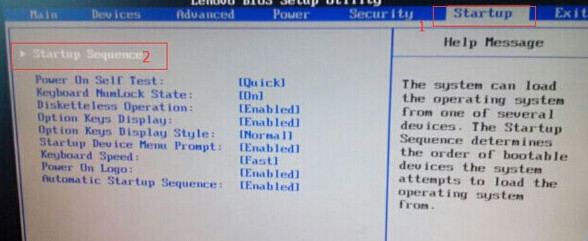
设置bios优先启动图-2
接下来,找到USB HDD字眼的选项
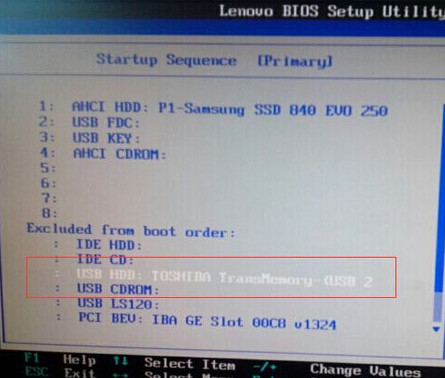
设置bios图-3
将其指定到首位

设置bios图-4
然后按下F10,保存并重启
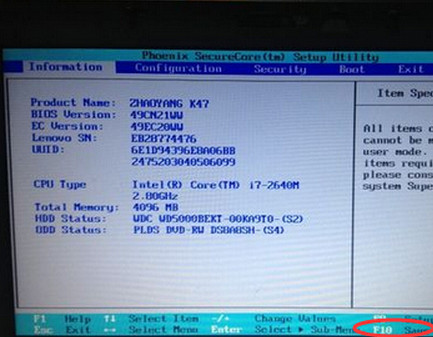
设置bios优先启动图-5
选择YES即可
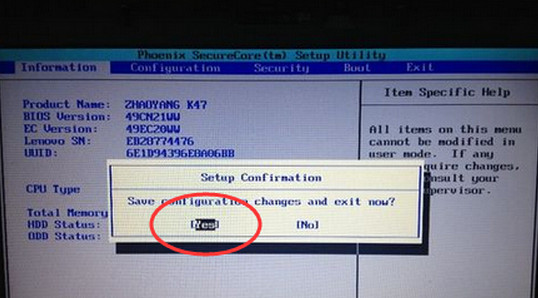
如何设置bios优先启动项图-6
重启电脑,如果插有制作好的U盘启动盘即可进入PE
 有用
26
有用
26


 小白系统
小白系统


 1000
1000 1000
1000 1000
1000 1000
1000 1000
1000 1000
1000 1000
1000 1000
1000 1000
1000 1000
1000猜您喜欢
- 大白菜u盘怎么清除开机密码的教程..2022/04/11
- 小编教你uefi安装系统2017/09/18
- 简述戴尔笔记本重装系统按f几进入..2022/12/12
- 笔记本电脑小白装机u盘装系统步骤图解..2022/11/07
- u盘启动工具软件有哪些2023/04/29
- u盘低格工具怎么用2022/07/02
相关推荐
- 如何用U盘重装系统怎么操作步骤..2022/08/17
- 电脑店u盘装系统教程,小编教你电脑店..2018/03/03
- u盘重装系统步骤2022/06/22
- 笔记本电脑设置U盘启动的教程..2021/12/20
- 图文详解u盘装机系统教程2021/06/23
- 硬盘坏道修复工具操作教程..2017/11/27

















